Hinzufügen externer Benutzer zu Ihrer Organisation
Azure DevOps Services
Erfahren Sie, wie Sie externe Benutzer zu Ihrer Organisation einladen. Wenn Sie über die Microsoft Entra-ID auf Azure DevOps zugreifen, müssen Sie ihrer Microsoft Entra-ID die Identitäten dieser Benutzer hinzufügen. Dadurch erhalten die Benutzer auch mehr Berechtigungen. Weitere Informationen finden Sie in weiteren Ressourcen auf Organisationsebene.
Voraussetzungen
Sie müssen Mitglied der Gruppe "Projektsammlungsadministratoren" oder "Projektadministratoren" für die Organisation sein, zu der Sie externe Benutzer einladen möchten.
Der Microsoft Entra-Mandant, zu dem Sie externe Benutzer einladen möchten, muss das Hinzufügen neuer Benutzer gemäß Ihrer Microsoft Entra-Gastrichtlinien zulassen. Weitere Informationen dazu, wie Sie sich für das Einladen externer Benutzer in Ihrem Microsoft Entra-Mandanten qualifizieren, finden Sie hier.
Die Benutzerrichtlinie Externer Gastzugriff muss für die Organisation aktiviert sein, zu der Sie externe Benutzer einladen möchten. Sehen Sie sich das folgende Bildbeispiel an.
- Team- und Projektadministratoren können nur externe Benutzer einladen, wenn die Benutzerrichtlinie, Team- und Projektadministratoren das Einladen neuer Benutzer erlauben, aktiviert ist. Weitere Informationen finden Sie unter Einschränken von Einladungen von Projekt- und Teamadministratoren.
- Wenn stattdessen die Richtlinie "GitHub-Benutzer einladen" angezeigt wird, werden Sie als GitHub-Benutzer erkannt, sodass die GitHub-Einladungsoberfläche verfügbar ist. Weitere Informationen finden Sie unter Aktivieren von GitHub-Einladungen.
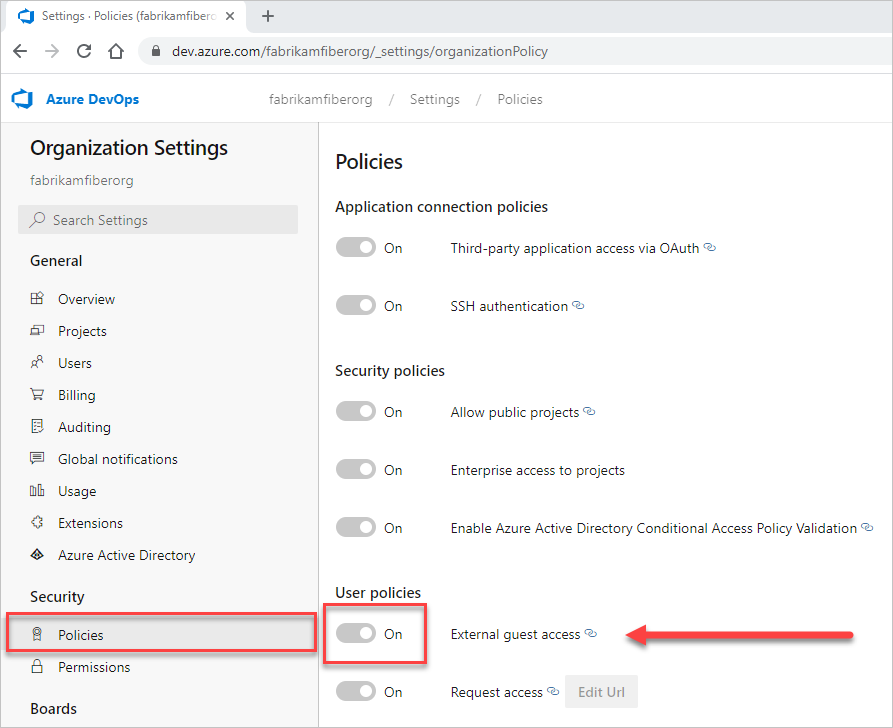
Tipp
Es wird empfohlen, einen anderen E-Mail- oder Benutzerprinzipalnamen (UPN) für Ihre persönlichen und geschäftlichen Konten zu verwenden, anstatt dasselbe zu verwenden, obwohl er zulässig ist. Dadurch wird die Herausforderung der Mehrdeutigkeit zwischen Ihrem Unternehmen und persönliches Konto beseitigt, wenn die E-Mail/UPN identisch ist.
Externen Benutzer einladen
Melden Sie sich bei Ihrem organization (
https://dev.azure.com/{yourorganization}) an.Wählen Sie
 Organisationseinstellungen aus.
Organisationseinstellungen aus.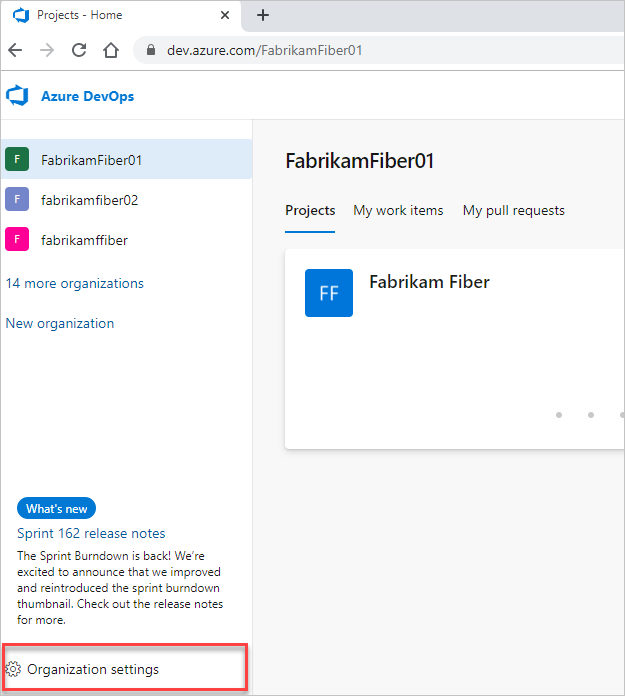
Wählen Sie Benutzer und dann Benutzer hinzufügen aus.
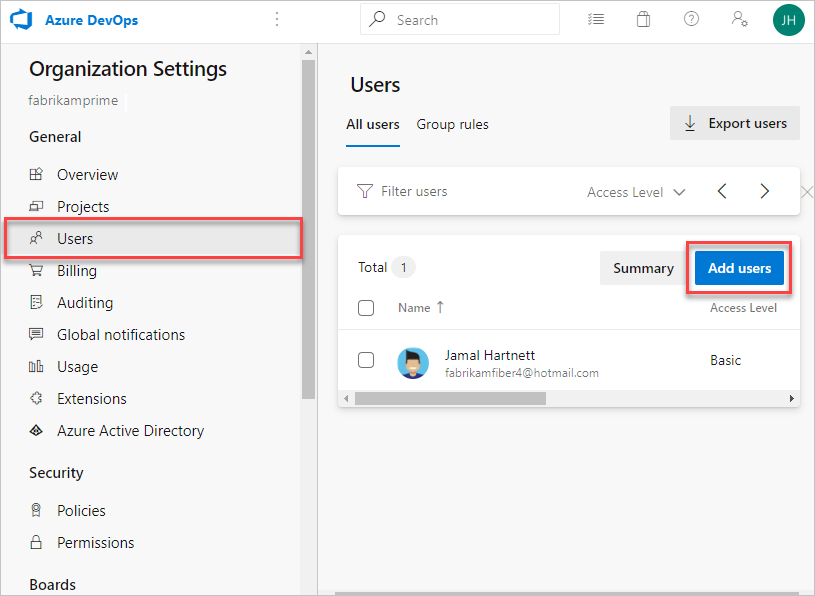
Füllen Sie das Formular anhand der folgenden Anleitungen aus, und wählen Sie dann "Hinzufügen" aus.
- Benutzer: Geben Sie die E-Mail-Adresse für den Benutzer ein. Sie können mehrere durch Semikolon (;) getrennte E-Mail-Adressen hinzufügen. Bei Microsoft-Konten (MSAs) werden die E-Mail-Adressen rot angezeigt.
- Zugriffsebene: Sie können bis zu fünf Benutzer mit Standardzugriff hinzufügen. Sie sind als einer der fünf Benutzer enthalten. Andernfalls können Sie eine unbegrenzte Anzahl von Benutzern mit Zugriff auf Stakeholder hinzufügen. In öffentlichen Projekten gewähren sowohl Stakeholder- als auch Basic-Zugriffsebenen Vollzugriff auf Code, Arbeit und Build und Release. Die Projektbeteiligten erhalten jedoch nur teilweisen Zugriff auf Test und Dashboards. Weitere Informationen finden Sie unter Standardrollen und Berechtigungen.
- Zu Projekten hinzufügen: Wählen Sie jedes öffentliche Projekt aus, dem Sie den Benutzer hinzufügen möchten.
- Azure DevOps-Gruppen: Lassen Sie diesen Eintrag bei Project-Mitwirkenden, der Standardsicherheitsgruppe für Personen, die zu Ihrem Projekt beitragen. Weitere Informationen finden Sie unter Standardberechtigungen und Zugriffszuweisungen.
- E-Mail-Einladungen senden: Aktivieren Sie dieses Kontrollkästchen, um Ihre neuen Benutzer über ihre E-Mail-Adressen einzuladen.
Empfehlen Sie dem externen Benutzer, nach der E-Mail zu suchen, die er mit AzureDevOps@microsoft.com dem Betreff erhalten hat, Sie wurden zu einem Azure DevOps-Projekt eingeladen, und wählen Sie "Jetzt beitreten" aus. Dieser letzte Schritt fügt den Benutzer zu Ihrer Organisation hinzu. Die Einladung ähnelt der folgenden Abbildung.

Hinweis
Wenn Sie die Einladungs-E-Mail erneut senden müssen, wechseln Sie zu "Benutzer", wählen Sie den Benutzer aus, und wählen Sie dann "Einladung erneut senden" aus.
Der externe Benutzer wird der Organisation hinzugefügt, zu der sie eingeladen wurden, und hat sofortigen Zugriff.
Ein Gastbenutzer kann der Organisation weitere Gastbenutzer hinzufügen, nachdem die Rolle "Gasteinladung" in der Microsoft Entra-ID erteilt wurde.
Verwandte Artikel
Feedback
Bald verfügbar: Im Laufe des Jahres 2024 werden wir GitHub-Issues stufenweise als Feedbackmechanismus für Inhalte abbauen und durch ein neues Feedbacksystem ersetzen. Weitere Informationen finden Sie unter https://aka.ms/ContentUserFeedback.
Feedback senden und anzeigen für